
Zawartość
Userinit.exe to plik systemu Windows, który przetwarza skrypty logowania i reinicjalizuje połączenia sieciowe. Następnie program uruchamia Explorer.exe, który przetwarza główny interfejs Eksploratora Windows. Na wydajność systemu wpłynie błąd Userinit.exe. System Windows może również wyświetlać komunikat o błędzie Userinit.exe podczas uruchamiania systemu. Dostrajanie pojedynczego wpisu w rejestrze systemu Windows może rozwiązać oba te problemy.
Instrukcje
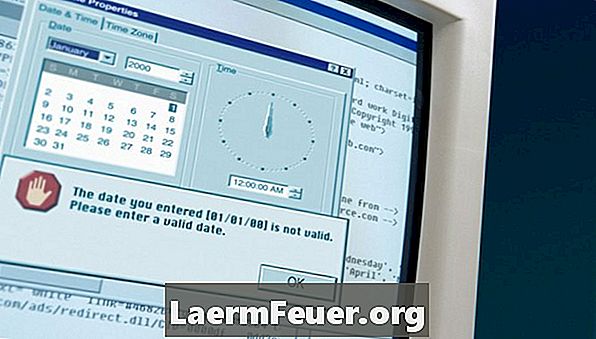
-
Otwórz Edytor rejestru Windows, klikając „regedit” w menu Start. Jeśli używasz systemu Windows Vista lub 7, wpisz „regedit” w oknie wyszukiwania menu Start.
-
Kliknij wpis „HKEY_LOCAL_MACHINE” po lewej stronie Edytora rejestru. Kliknij małą strzałkę lub znak plus po lewej stronie ikony, aby wyświetlić dodatkowe wpisy.
-
Kontynuuj rozwijanie, aż znajdziesz trasę „HKEY_LOCAL_MACHINE Microsoft Windows NT Aktualna wersja Winlogon”. Kliknij pozycję „Winlogon” po rozszerzeniu bieżącego wpisu.
-
Kliknij prawym przyciskiem myszy wpis „Userinit” znajdujący się po prawej stronie panelu i wybierz „Modyfikuj”. Zmień wartość na „C: Windows 32 userinit,” bez cudzysłowów. Uruchom ponownie komputer i sprawdź, czy problem został rozwiązany.
Jak
- Jeśli kroki nie rozwiążą problemu, wirus mógł zainfekować plik. Uzyskaj nową kopię Userinit.exe z innego komputera i umieść ją w folderze „Windows System32” znajdującym się na dysku, na którym zainstalowany jest system Windows. Zastąp plik po wyświetleniu monitu.
- Jeśli nie masz innego komputera, spróbuj użyć „Ochrony plików systemu Windows”, wpisując „sfc / scannow” w oknie „regedit” w menu startowym. Do naprawy możesz potrzebować dysku z systemem operacyjnym.
Uwaga
- Uważaj, aby nie modyfikować innych wpisów rejestru w Edytorze rejestru, ponieważ może to prowadzić do niepożądanych błędów.